作者调色方法非常特别,直接在Lab模式复制某一个通道,并在RGB模式下粘贴进来,适当降低不透明度得到中性图片,然后给人物磨皮并简单调色即可。
原图
最终效果
1、打开素材图片。
2、选择菜单:图像 > 模式 > Lab颜色。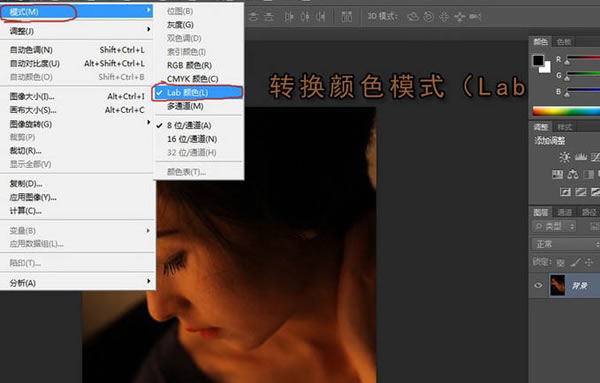
3、在通道总选择“明度”通道,按Ctrl + A 全选画面,按Ctrl + C 复制。
4、选择菜单:图像 > 模糊 > RGB颜色。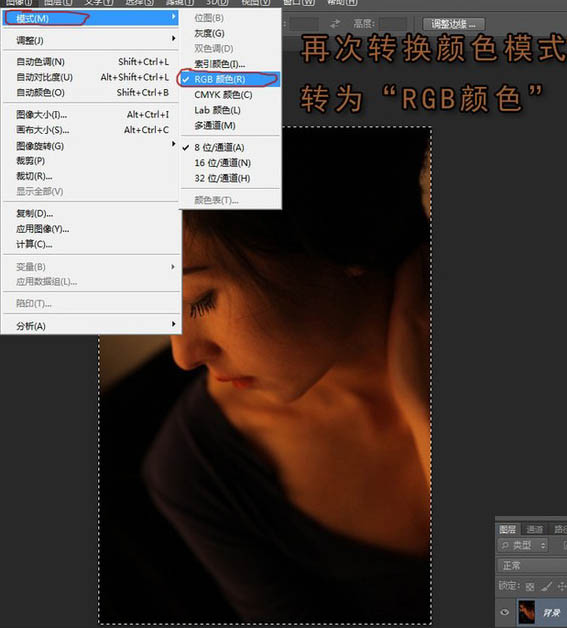
5、按Ctrl + V 粘贴图层。
6、减低填充百分比,图例为66%。
7、按Ctrl + E 合并图层。
8、选择菜单:图像 > 调整 > 亮度/对比度。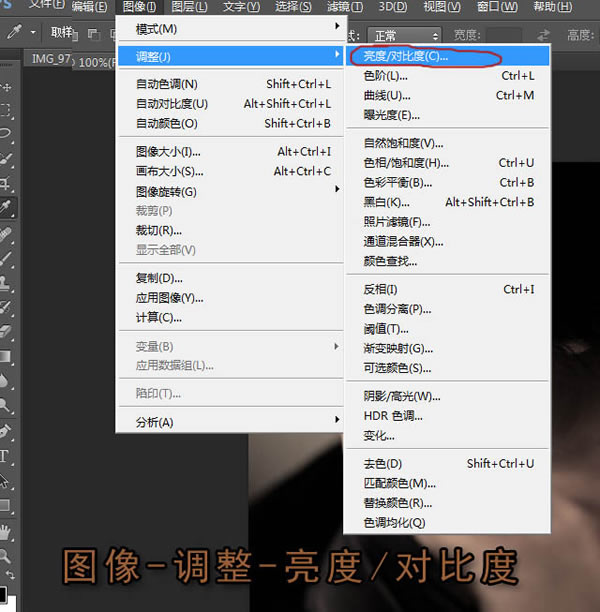
9、增加画面的亮度对比。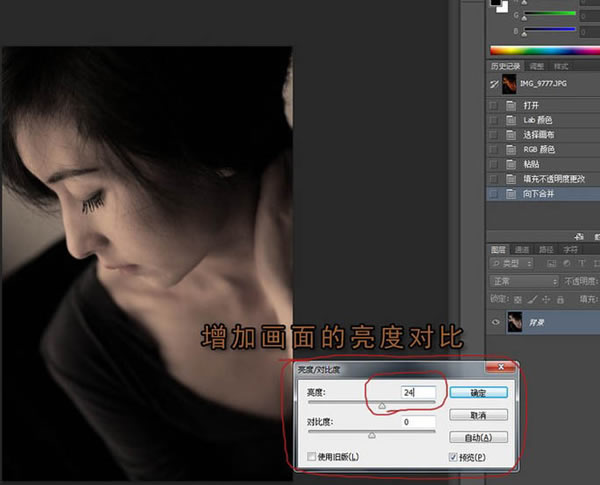
10、开始修饰人物,第一步“液化”。先用矩形选框工具选择需要“液化”的区域,如下图。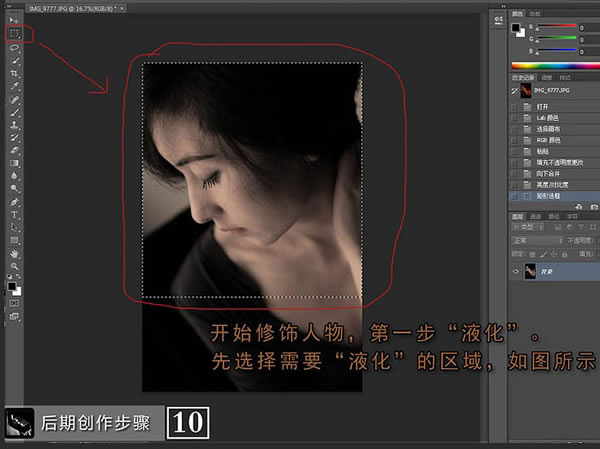
11、选择菜单:滤镜 > 液化。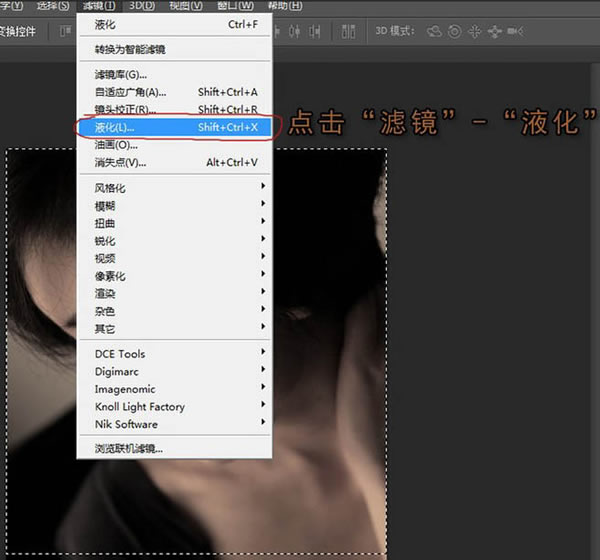
12、选择“向前变形工具”,画笔大小根据自己的需要随意缩放即可。画笔压力为了使液化更加自然顺畅。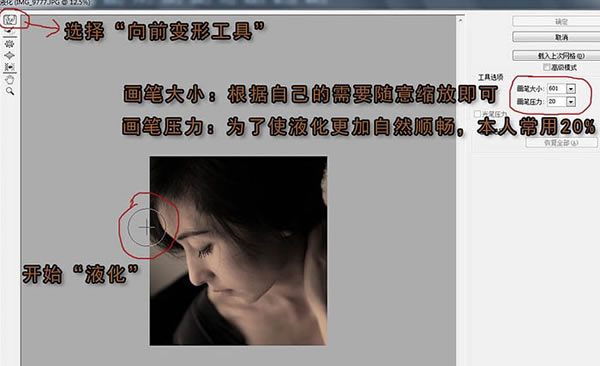
13、液化完成后点确定。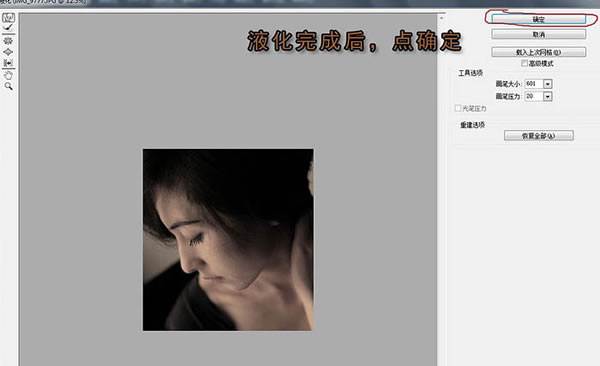
14、选择图章工具,调整画笔大小。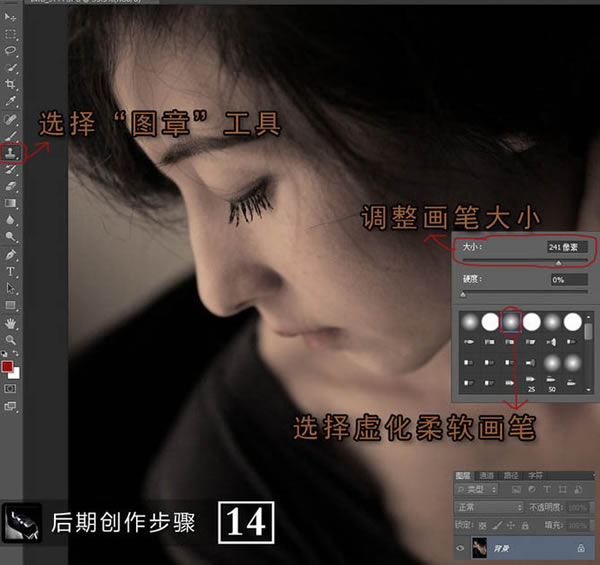
15、磨皮有很多种方法,本篇仅用了图章工具而已。
16、选择可选颜色对皮肤进行润色。菜单:图像 > 调整 > 可选颜色。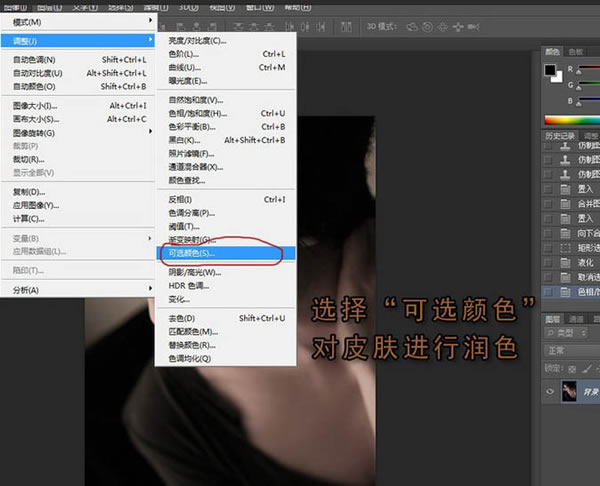
17、选择红色、黄色,黑色调整。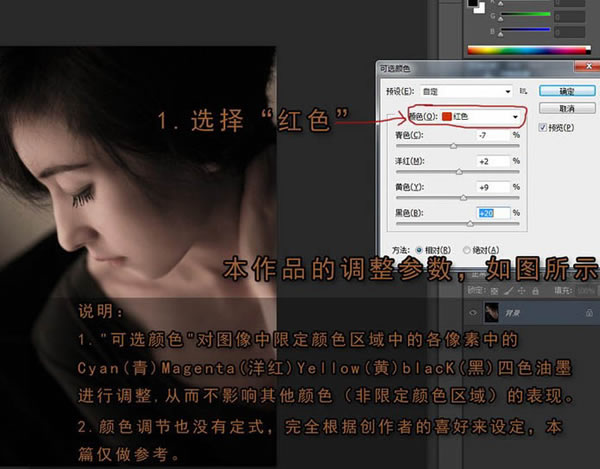
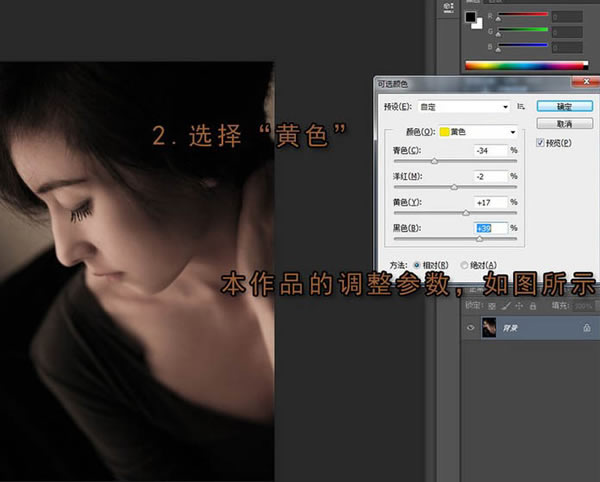
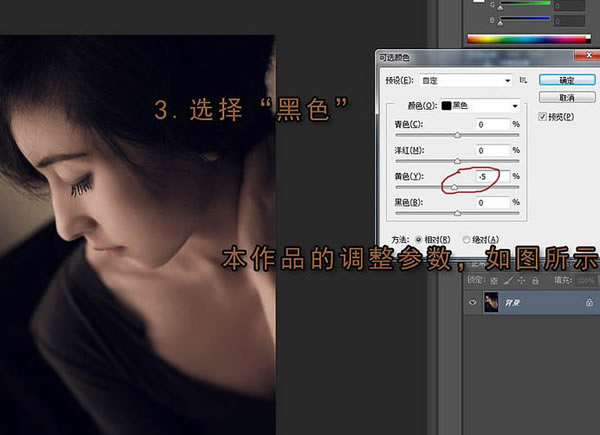
最终效果:
本文章来源于网络,如有侵权,请联系删除。联系电话:18992849520





 老照片修复请加微信
老照片修复请加微信